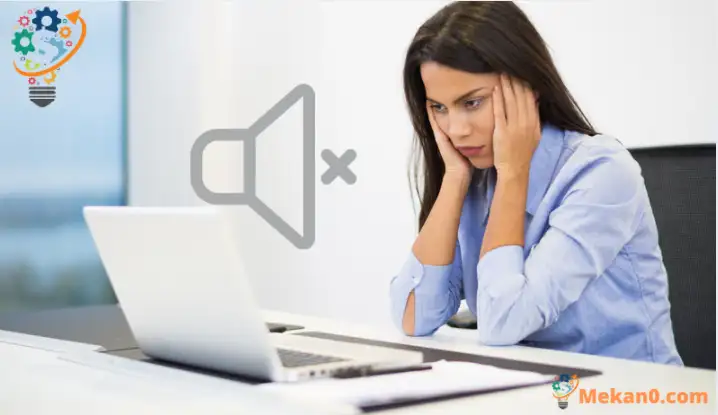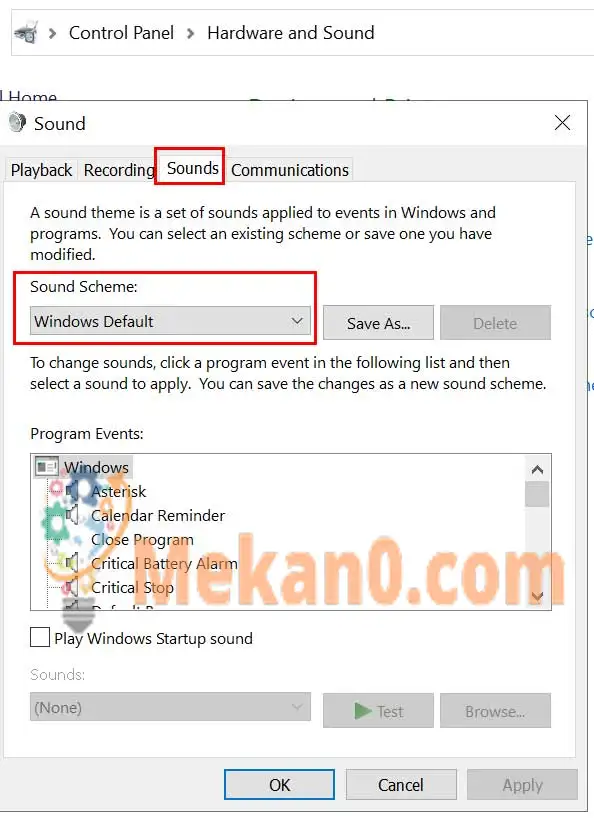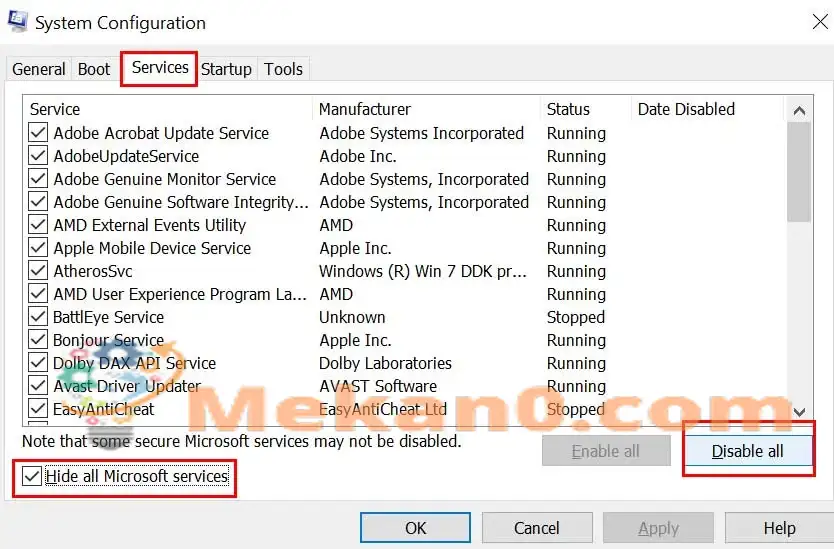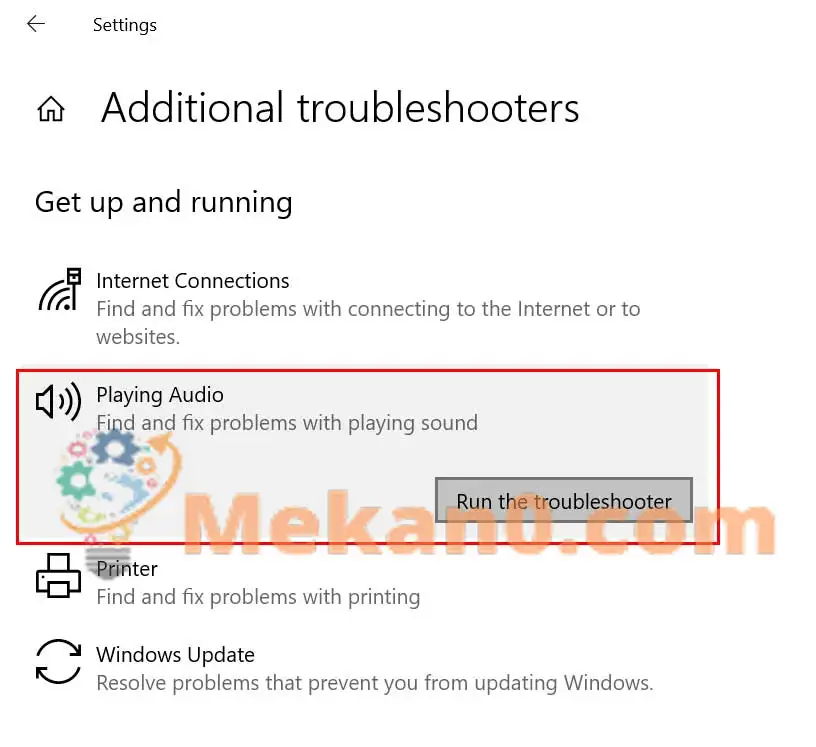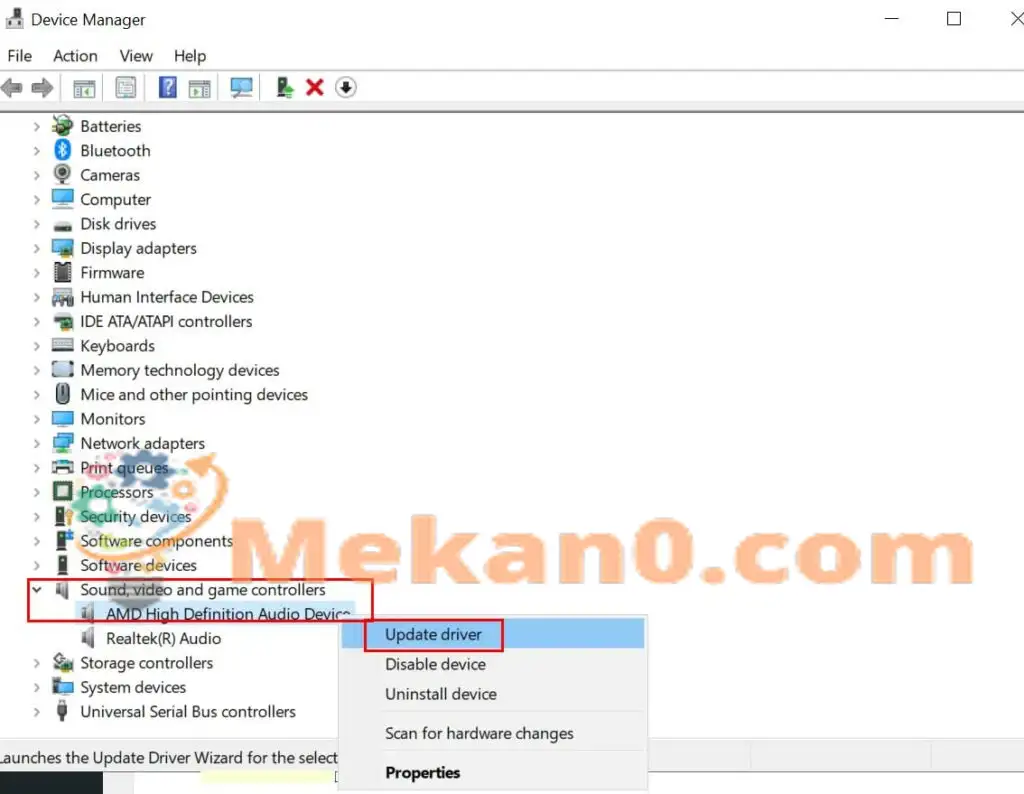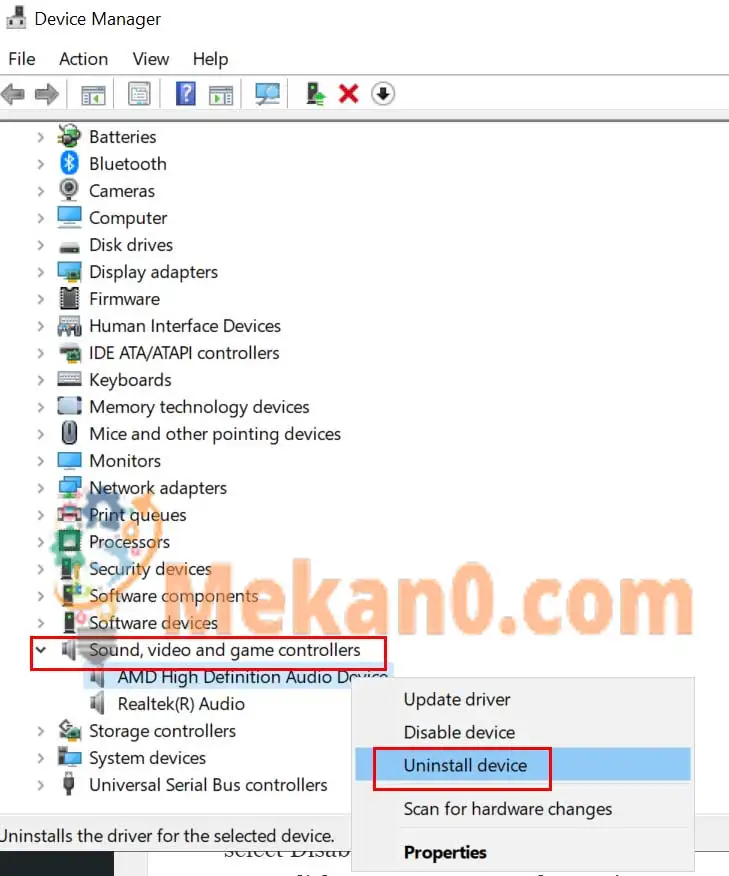Għaddew kważi 5 snin minn mindu Microsoft ħarġet Sistema operattiva Windows 10 Uffiċjalment u fil-ħin tal-kitba ta 'dan l-artikolu, għadu qed jaħdem fuq l-aħħar verżjonijiet. Madankollu, Windows 10 ma kien bla bug jew bla bug xejn u jkompli. Jidher li ħafna utenti huma affettwati mill-ħsejjes tas-sistema Windows 10 li ma jilagħbux li huwa frustranti. Jekk inti wieħed minnhom, segwi din il-gwida.
Skont rapporti multipli, l-utenti affettwati tal-Windows 10 ma jistgħux jużaw il-ħoss tas-sistema. Prinċipalment jibda jidher wara li tinstalla l-aħħar aġġornament tal-Windows jew minħabba fajls tas-sistema korrotta. Għalkemm kwistjonijiet relatati mal-ħardwer huma l-aktar kbar ħafna għall-utenti tal-PC, żball tas-softwer jew bug jistgħu wkoll iħassru l-esperjenza kollha tal-utent.
Waħħal: Il-ħsejjes tas-sistema Windows 10 ma jaħdmux
Xi drabi, huwa wkoll possibbli li l-ħoss tas-sistema Windows tiegħek huwa diżattivat għal xi raġunijiet u li jista 'jikkawża problemi. Sadanittant, li tippermetti l-karatteristika ta 'cross-over fuq il-kompjuter tiegħek tista' wkoll tikkawża problema bħal din. Allura, mingħajr ma taħli aktar ħin, ejja ngħaddu għall-gwida hawn taħt.
1. Ippermetti l-Ħoss tas-Sistema tal-Windows
L-ewwelnett, għandek tiċċekkja u tippermetti s-sistema tal-ħoss tas-sistema Windows fuq il-kompjuter biex tiżgura li s-sistema tal-ħoss default qed taħdem sew.
Żgur, hemm diversi aspetti li jistgħu jkunu qed jikkawżaw din il-problema anke bl-użu ta 'softwer ta' parti terza.
- Ikklikkja menu tal-bidu > tip Control Panel. .
- Ikklikkja fuqha biex tiftaħ mir-riżultat tat-tfittxija.
- Jekk imħeġġeġ mill-UAC (Kontroll tal-Kont tal-Utent), tektek نعم Biex tippermetti aċċess għall-amministratur.
- Issa, ikklikkja Hardware u Sound > Erġa' ikklikkja fuq Sound mil-lista.
- Ladarba tiftaħ l-interface awdjo, mur fit-tab Ħsejjes .
- Sib Sistema tal-ħoss tiegħek u ikklikkja Applikazzjoni" biex issalva l-bidliet. [Issettja għal WindowsDefault ]
- Ladarba dan isir, ibda mill-ġdid il-kompjuter tiegħek u ċċekkja l-problema.
2. Iddiżattiva Audio Fade
Xi monitors, bħal mudelli ASUS, joffru awdjo fade in awtomatikament. Dan speċjalment jippermetti effett sabiħ għal ħsejjes itwal u l-kelliema se jitilfu wkoll ħsejjes iżolati kompletament. Jekk tħoss l-istess u tixtieq tiddiżattiva din il-karatteristika, kun żgur li ssegwi l-passi hawn taħt:
- Ikklikkja fuq Ċavetta tal-Windows + I Biex tiftaħ Settings tal-Windows.
- Ikklikkja apps > Skrollja 'l isfel fil-lista ta' programmi installati u sib il-programm awdjo li trid tneħħi.
- Ikklikkja fuqha biex tespandi l-lista u agħżel Uninstall . [Jekk imħeġġeġ mill-UAC, ikklikkja” U huwa " li jippermetti permess]
- Segwi l-istruzzjonijiet fuq l-iskrin biex tlesti l-proċess ta 'uninstall.
- Ladarba dan isir, kun żgur li terġa 'tibda l-kompjuter tiegħek biex tiffissa l-ħsejjes tas-sistema tal-Windows 10 li ma jilagħbux.
3. Mexxi SFC System File Checker
System File Checker (SFC) hija utilità tal-Windows li tippermetti lill-utenti sempliċement ifittxu fajls tas-sistema tal-Windows bil-ħsara jew neqsin u jirrestawrawhom awtomatikament. Dan il-metodu għandu jsolvi kompletament il-problemi bis-sistema tal-ħoss.
- Ikklikkja menu tal-bidu U ttajpja CMD .
- Bħalissa, Ikklikkja lemin Fuq Kmand Prompt mir-riżultati tat-tfittxija.
- Sib Mexxe bħala amministratur > Jekk tintalab, tektek Iva Biex tagħti privileġġi ta' amministratur.
- Ladarba tiftaħ it-tieqa tal-Prompt tal-Kmand, ittajpja l-kmand li ġej u agħfas Ikteb Biex timplimentah:
SFC / scannow
- Issa, stenna li l-proċess jitlesta.
- Kun żgur li terġa 'tibda l-kompjuter tiegħek biex tapplika l-bidliet.
4. Mexxi s-Servizz ta' Skjerament u Ġestjoni tal-Immaġni DISM
Is-Servizz ta' Skjerament u Ġestjoni tal-Immaġni (DISM) huwa għodda tal-linja tal-kmand li tista' tintuża biex timmonta u tisservi immaġini tal-Windows qabel ma jiġu ppubblikati. Jekk it-tħaddim ta' SFC ma jkunx qed jaħdem għalik, ipprova ħaddem DISM billi segwi dawn il-passi:
- Ikklikkja menu tal-bidu U ttajpja CMD .
- Bħalissa, Ikklikkja lemin Fuq Kmand Prompt mir-riżultati tat-tfittxija.
- Sib Mexxe bħala amministratur > Jekk tintalab, tektek Iva Biex tagħti privileġġi ta' amministratur.
- Ladarba tiftaħ it-tieqa tal-Prompt tal-Kmand, ittajpja l-kmand li ġej u agħfas Ikteb Biex timplimentah:
DISM / Online / Cleanup-Image / CheckHealth
- Ittajpja l-kmand li ġej u agħfas Ikteb :
DISM / Online / Cleanup-Immaġni / RestoreHealth
- Issa, stenna li l-proċess jitlesta u joħroġ mill-pront tal-kmand.
- Fl-aħħarnett, ibda mill-ġdid il-kompjuter tiegħek, u iċċekkja jekk is-sistema Windows 10 ħsejjes li ma tilgħabx il-kwistjoni hija ffissata.
5. Tiswija tal-Flash Player
Din il-kwistjoni partikolari tista' tidher ukoll minħabba kunflitt bejn il-ħsejjes tas-sistema u ċ-ċavetta tar-reġistru tal-Adobe Flash Player. F'dan ix-xenarju, għandek tipprova tiffissa l-flash player fuq il-PC Windows 10 tiegħek permezz tal-Editur tar-Reġistru. Biex tagħmel dan:
- Agħfas it-tasti Windows + R Biex tiftaħ il-kaxxa tad-djalogu Mexxi .
- Issa, ittajpja regedit u agħfas Ikteb Biex tiftaħ Editur tar-Reġistru .
- Jekk tintalab mill-UAC, tektek ” Iva " Biex tippermetti permess ta 'amministratur.
- Sib it-triq li ġejja fl-interface tal-Editur tar-Reġistru:
Il-kompjuter tiegħi\HKEY_LOCAL_MACHINE\SOFTWARE\Microsoft\Windows NT\CurrentVersion\Drivers32
- Imbagħad, Ikklikkja lemin Fuq Sewwieqa32 > Ikklikkja fuq جديد .
- Sib Valur tal-istring > tip wavemapper bħala nom il-valur .
- Daħħal msacm32.drv Bħal data tal-valur > Ikklikkja fuq OK biex issalva l-bidliet.
- Għalhekk, ladarba tinħoloq is-sekwenza tal-wavemapper, terġa 'tibda l-kompjuter tiegħek.
- Fl-aħħarnett, tista 'tara jekk is-sistema Windows 10 ħsejjes li ma tilgħabx il-kwistjoni hija ffissata jew le.
6. Prestazzjoni tal-boot nadif
Ukoll, xi softwer diżonesti ta 'parti terza jista' wkoll jikkawża diversi kwistjonijiet bil-funzjonalità tas-sistema li jistgħu jispiċċaw b'rendiment, wiri jew saħansitra kwistjonijiet relatati mal-awdjo. Għalhekk, nirrakkomandaw li twettaq boot nadif biex issolvi sew din il-kwistjoni. Biex tagħmel dan:
- Agħfas it-tasti Windows + R Biex tiftaħ il-kaxxa tad-djalogu Mexxi .
- Issa, ittajpja msconfig u agħfas Ikteb Biex tiftaħ Konfigurazzjoni tas-Sistema it-tieqa.
- Mur fit-tab Servizzi > Ippermetti l-kaxxa tal-kontroll Hide is-servizzi kollha tal-Microsoft .
- Iċċekkja s-servizzi kollha mil-lista u kklikkja fuq Itfi kollox .
- Ikklikkja " Applika " Imbagħad " OK" biex issalva l-bidliet.
- Issa, ikklikkja fuq it-tab Istartjar > Ikklikkja Maniġer tal-Ħidma Miftuħa .
- Mur fit-tab Istartjar > Ikklikkja fuq il-kompiti speċifiċi li huma attivati biex jibdew.
- imbagħad agħżel Itfi Għal kull kompitu wieħed wieħed.
- Ladarba dan isir, ibda mill-ġdid il-kompjuter tiegħek biex tibdel l-effetti.
7. Iċċekkja l-apparati awdjo konnessi
Kun żgur li tiċċekkja l-apparati awdjo konnessi wkoll. Bħal verifika fiżika tal-kejbils tal-awdjo u l-livell tal-volum. Sadanittant, iċċekkja jekk il-kelliema jew il-headphones konnessi humiex konnessi sew mal-portijiet tad-dħul/ħruġ tal-awdjo jew le.
Imbagħad tista 'tiċċekkja l-livelli tal-volum billi tikklikkja bil-lemin fuq l-ikona tal-kelliem mit-trej tas-sistema tat-taskbar. Hawnhekk agħżel Volume Mixer u ċċekkjah. Tista 'wkoll tqabbad l-istess apparat awdjo ma' kompjuter jew laptop ieħor biex tivverifika jekk hemmx problema bil-ħardwer tal-awdjo.
8. Mexxi l-issolvi l-problemi tal-awdjo
Jekk il-metodi ta 'hawn fuq ma ħadmux għalik, ipprova ħaddem il-metodu ta' troubleshooter tal-awdjo fuq is-sistema operattiva Windows 10 mill-menu tas-settings. Se tiċċekkja awtomatikament għal żbalji jew kawżi possibbli u tipprova tirranġahom. Ejja nagħmluha:
- Ikklikkja fuq Ċavetta tal-Windows + I Biex tiftaħ Settings tal-Windows .
- Ikklikkja Aġġornament u Sigurtà > Ikklikkja Soluzzjoni ta 'problemi mill-parti t-tajba.
- Ikklikkja għażla Issolvi l-problemi addizzjonali > Kun żgur li tikklikkja Tilgħab l-Awdjo.
- Sib Mexxi l-troubleshooter > Stenna li l-proċess jitlesta.
- Ladarba dan isir, tista 'terġa' tibda l-kompjuter tiegħek biex tapplika l-bidliet.
9. Aġġorna s-sewwieq tal-awdjo
M'hemmx għalfejn ngħidu, l-aġġornament tas-sewwieq tal-awdjo tiegħek jista 'wkoll issolvi ħafna problemi fuq il-kompjuter tiegħek biWindows 10. Xi drabi, verżjoni tal-garża skaduta jew sewwieq buggy jistgħu jikkawżaw li l-awdjo jilgħab mingħajr problemi. Għalhekk, għandek tiċċekkja u tinstalla aġġornamenti tas-sewwieq tal-awdjo.
- Agħfas it-tasti Windows + X Biex tiftaħ Menu tal-bidu malajr .
- Issa, ikklikkja Apparat Manager > Ikklikkja darbtejn في Ħoss, Vidjow, u Kontrolluri tal-Logħob.
- Ikklikkja lemin Fuq l-apparat attiv> agħżel Aġġorna s-sewwieq. .
- Agħżel Fittex awtomatikament għal sewwieqa . Jekk aġġornament ikun disponibbli, l-aġġornament jitniżżlu u jiġi installat awtomatikament.
- Ladarba dan isir, kun żgur li terġa 'tibda l-kompjuter tiegħek biex tapplika l-bidliet.
10. Erġa' installa s-sewwieq tal-awdjo
Hemm ukoll ċansijiet kbar li l-aġġornament tas-sewwieq tal-awdjo jista 'ma jiffissax il-kwistjoni tal-ħsejjes tas-sistema Windows 10 li ma tilgħabx. Jekk trid issolviha kompletament, kun żgur li ddiżinstalla u terġa' tinstalla s-sewwieq tal-awdjo kif suppost. Biex tagħmel dan:
- Ras lejn il-websajt tal-manifattur u niżżel l-aħħar fajl tas-sewwieq tal-awdjo fil-kompjuter tiegħek.
- Issa, agħfas it-tasti Windows + X Biex tiftaħ Menu tal-bidu malajr .
- Sib Apparat Manager Menu> Ikklikkja darbtejn Ħoss, Vidjow, u Kontrolluri tal-Logħob.
- Ikklikkja lemin L-apparat awdjo tiegħek > agħżel Neħħi l-Apparat. .
- Kun żgur li tħassar u ddiżinstalla.
- Imbagħad ikklikkja Uninstall mill-ġdid biex jitlesta l-proċess.
- Sussegwentement, installa l-aħħar fajl tas-sewwieq awdjo mniżżel.
- Ibda mill-ġdid il-kompjuter tiegħek biex tapplika l-bidliet biex tiċċekkja l-problema.
11. Agħżel Play apparat awdjo bħala default
Kun żgur li tiċċekkja l-apparat awdjo konness bħalissa jekk huwiex magħżul bħala s-sistema default jew le. Jekk il-kelliema jew il-headphones mehmuża jużaw port USB jew port HDMI, trid tagħżel dan l-apparat bħala l-apparat default. Biex tagħmel dan:
- Ikklikkja menu tal-bidu > tip Sound U tiftaħha mir-riżultat tat-tfittxija.
- Issa, ikklikkja fuq it-tab Daqq > Kun żgur li l-apparat awdjo attiv jew konness huwa magħżul.
- Sib Issettja default U int tajjeb.
12. Uża punt ta' restawr tas-sistema
Jekk l-ebda wieħed mill-metodi ta 'hawn fuq ma ħadem għalik, ipprova uża punt ta' restawr tas-sistema biex terġa 'lura għall-istat tajjeb preċedenti tal-PC tiegħek qed jaħdemSistema tal-Windows Biex tevita problemi bħal dawn. Imma kun żgur li diġà ħloqt punt ta' restawr tas-sistema fuq il-kompjuter tiegħek li jidher tassew tajjeb għalik. Jekk ma ħloqtx punt ta' restawr tas-sistema qabel, dan il-metodu mhux għalik.
-
- Agħfas it-tasti Windows + R Biex tiftaħ il-kaxxa tad-djalogu Mexxi .
- ikteb jeqirdu u agħfas Enter biex tiftaħ Sistema Restore. .
- Ikklikkja biex tagħżel Agħżel punt ta 'restawr differenti Mill-interface Restore tas-Sistema.
- Issa, ikklikkja Li jmiss > Ippermetti l-kaxxa Uri iktar restawr il-punti .
- Agħżel il-punt ta' restawr tas-sistema preferut tiegħek li m'għandu l-ebda tip ta' problema.
- Ikklikkja "Li jmiss " Biex tkompli > agħżel ' Finatura" biex tirkupra Windows sal-punt speċifikat tar-restawr.
- Ladarba jsir, is-sistema tiegħek terġa 'tibda biex tapplika l-bidliet.
Dak hu guys. Aħna nassumu li din il-gwida kienet utli għalik. Għal aktar mistoqsijiet, tista 'tikkummenta hawn taħt.